Kā izveidot automātiski novērtētas Google veidlapas?
Literārs Mistrojums / / August 04, 2021
Šī pandēmija ir mudinājusi vairākas izglītības iestādes izmantot tiešsaistes līdzekļus eksāmenu veikšanai. Eksāmenu veikšana tiešsaistē var būt sarežģīta, un, ja studentu datu bāze ir milzīga, tas var radīt problēmas iestādēm. Bet viens īpašs rīks, kas pēdējā laikā ir palīdzējis vairākiem profesoriem un pasniedzējiem, ir Google veidlapas. Nosūtot anketas kā Google veidlapas, šie profesori un skolotāji ir ļāvuši saglabāt dažus tiešsaistes eksāmenu standartus.
Bet vai jūs zinājāt, ka Google veidlapās var izveidot viktorīnas, kas var padarīt pašnodarbinātus studentus par viņu sniegumu? Nepieciešamība skolotājiem izpētīt katra studenta atbildes vairs nav. Tas ir efektīvs veids, kā novērtēt vairākus studentus, neuztraucoties par kļūdām, kas saistītas ar verifikāciju. Tāpēc šajā rakstā mēs redzēsim, kā var pašnovērtēt viktorīnas, izmantojot Google veidlapas. Mēs arī redzēsim, kā var kopīgot viktorīnu un rezultātus jūsu Google klasē. Tagad bez liekas aizķeršanās iesim tajā.
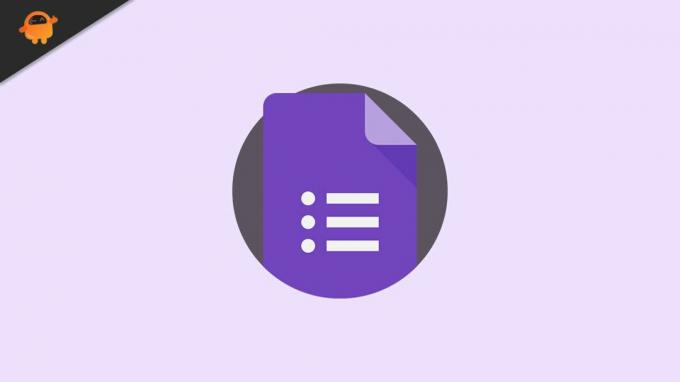
Kā automātiski novērtēt Google veidlapas?
Viktorīnas veids un ilgums noteiks, cik ilgs laiks būs nepieciešams šī procesa pabeigšanai. Vairāk jautājumu veidi nozīmē lielāku pielāgošanu un līdz ar to daudz ilgāku laiku. Pirmkārt, tomēr viktorīnai ir jāizveido Google veidlapa. Varat izvēlēties izveidot jaunu Google veidlapu vai rediģēt esošu, lai to pārvērstu par viktorīnu.
Izveidojiet pašnovērtēšanas viktorīnu:
- Dodieties uz Google disku un piesakieties savā Google kontā, ja vēl neesat to izdarījis.
- Noklikšķiniet uz pogas Jauns ekrāna augšējā kreisajā stūrī un pēc tam dodieties uz Google veidlapas.
- Varat izmantot veidni vai atvērt tukšu google formu un noformēt to kā viktorīnu. Veidnes izmantošana būs ātrāka, un, pārejot citā virzienā, jūs saņemsiet papildu viktorīnas pielāgošanas iestatījumus.
- Ja izvēlaties izmantot veidni, jums jānoklikšķina uz ikonas “>” blakus Google veidlapām. Šeit redzēsit divas iespējas: tukša forma un no veidnes. Noklikšķiniet uz “No veidnes”. Pēc tam ritiniet veidņu galeriju un izvēlieties “Izglītība”. Pēc tam noklikšķiniet uz “Blank Quiz”.
- Ja vēlaties šai viktorīnai pievienot papildu iestatījumus un vēlaties to pielāgot visos iespējamos veidos, pēc tam noklikšķiniet uz Google veidlapas, noklikšķiniet uz ikonas “Iestatījumi (zobrats)”. Šeit dodieties uz cilni Viktorīnas un ieslēdziet slēdzi “Padarīt šo par viktorīnu”. Tagad būs pieejamas dažas citas iespējas, kuras iepriekš bija pelēkotas. Šajās papildu opcijās jūs izvēlēsieties, vai vēlaties, lai jūsu skolēni redz viņu atzīmes tūlīt pēc iesniegšanas vai arī pēc rezultātu pārskatīšanas sniedziet atzīmes kādu laiku vēlāk (atbildes). Tieši zem pakāpes opcijām jūs redzēsiet arī izvēles rūtiņas opciju, kas ļaus jums izlemt, vai vēlaties skolēni var redzēt savus neatbildētos jautājumus, pareizās atbildes un jautājumu vērtības, noklikšķinot uz atbilstošā izvēles rūtiņas.
- Kad esat pabeidzis iestatīšanu, atgriezieties savā Google veidlapā.
- Tagad ierakstiet savu pirmo jautājumu Quiz Google veidlapā. Blakus jautājumam jūs redzēsiet nolaižamo izvēlni. Noklikšķiniet uz tā un izvēlieties jautājuma formātu. Varat izvēlēties starp “vairākas izvēles”, “izvēles rūtiņas” vai “nolaižamās izvēlnes atbildes”. Jūs nevarat izvēlēties nevienu citu iespēju, jo tikai šie trīs formāti ļauj darboties pašnovērtēšanas funkcijai.
- Ja izvēlaties Vairākas izvēles iespējas, tad ievadiet trīs vai četras atbildes uz jautājumu.
- Kad esat pabeidzis dažādu opciju ievadīšanu, loga apakšējā kreisajā stūrī noklikšķiniet uz “Atbildes taustiņš”. Šeit jūs varat iestatīt pareizo atbildi starp četrām iespējām.
- Jūs pat varat piešķirt punktus jautājumiem (ja uz tiem atbildat pareizi), noklikšķinot uz augšup un lejup vērstās bultiņas ikonas atbildes taustiņa loga augšējā labajā stūrī. Jūs pat varat pievienot atsauksmes par katru pareizu un nepareizu atbildi, noklikšķinot uz pogas Pievienot atsauksmes. Arī šīs atsauksmes var būt koriģējošas. Jūs varat paziņot studentam, kāpēc viņa / viņas izvēlētais variants ir pareizs vai nepareizs. Iekļaujot atsauksmes par jautājumiem, jūs pat varat izvēlēties ievietot saiti, kas ved uz lapu, kas vēl vairāk dublē jūsu atsauksmes ar papildu informāciju.
- Turpiniet pievienot tik daudz jautājumu, cik vēlaties, lai pabeigtu visu viktorīnu. Tāpēc saglabājiet jautājumu formātu starp “atbilžu variantiem”, “izvēles rūtiņām” vai “nolaižamajām atbildēm”, kad vēlaties izveidot pašnovērtēšanas viktorīnu. Maza ikona loga augšējā labajā stūrī sniedz priekšskatījumu par to, kā veidojas pašnovērtēšanas viktorīna. Laiku pa laikam to var pārbaudīt, ierakstot uz tiem jautājumus un atbildes.
- Kad esat pabeidzis visus jautājumus, pārbaudiet savu viktorīnu. Lai to izdarītu, izliecieties par studentu un pats dodiet pārbaudījumu. Lai to izdarītu, augšdaļā ir jānoklikšķina uz ikonas Priekšskatījums (acs). Pēc tam pareizi atbildiet uz visiem viktorīnas jautājumiem un noklikšķiniet uz pogas Iesniegt.
- Noklikšķinot uz Iesniegt, tiks parādīts logs, kurā būs redzams, ka jūsu atbilde ir ierakstīta. Tur jūs redzēsiet arī pogu, kas atklās jūsu testa rezultātus. Tas parādīs jūsu atzīmi, parādīs, kuri jautājumi jums ir pareizi un kuri nepareizi. Tas būs tieši līdzīgs tam, ko students redzētu pēc faktiskā testa.
- Kad esat pabeidzis priekšskatījumu, varat atgriezties viktorīnas rediģēšanas lapā, un šeit augšpusē redzēsit cilni “Atbildes”. Noklikšķinot uz tā, tiks atklātas visas līdz šim ierakstītās atbildes. Cilnē Atbilde atradīsit kopsavilkumu, jautājumus un atsevišķo cilni. Noklikšķinot uz kopsavilkuma, tiks parādīts viktorīnas atbilžu kopsavilkums, noklikšķinot uz jautājumiem, tiks atklāti jautājumi, un noklikšķinot uz cilnes Atsevišķa, tiks atklāta katra studenta sniegums.
Šajā atbildes sadaļā jums nav jāatzīmē katra indivīda rezultāts. Visus datus par rezultātiem un atbildēm varat ielādēt izklājlapā. Atbildes cilnē redzēsiet mazu zaļu Google izklājlapas ikonu. Noklikšķinot uz tā un izvēloties Izveidot izklājlapu, visi dati no atbildēm tiks automātiski ielādēti Google lapā. Tad jūs varat viegli pārbaudīt visas indivīda atbildes, vērtējumus un atzīmes vienā vietā pareizi sakārtotā secībā. Kad esat pabeidzis testu, varat saglabāt šo izklājlapu un izdzēst google formu. Viss nepieciešamais tiks saglabāts Google izklājlapā.
Kā koplietot jaunizveidoto pašnovērtēšanas viktorīnu savā Google klasē?
Koplietojot viktorīnu ar Google Classroom, ir arī vairākas pielāgošanas funkcijas.
- Kad viktorīna ir gatava nosūtīšanai, tukšās viktorīnas rediģēšanas lapas augšējā labajā stūrī noklikšķiniet uz pogas Sūtīt.
- Tagad ekrānā būs redzams logs “Sūtīt veidlapu”. Jūs varat izvēlēties koplietot šo viktorīnu pa e-pastu, saiti, iegultu vai pat sociālo mediju, piemēram, Facebook un Twitter.
- Nosūtīt to pa e-pastu ir visvienkāršākā pieeja. Jums jāievada adresātu e-pasts, un viņi savā pastkastē saņems Google veidlapas viktorīnu.
- Izvēloties iegulšanas opciju, jūs iegūsit viktorīnas veidlapu vietnē.
- Visbeidzot, varat izmantot saišu koplietošanas metodi, ja vēlaties kopīgot saturu tieši ar savu Google klasi. Noklikšķinot uz saites cilnes, iespējams, redzēsiet garu viktorīnas saiti. Bet tieši zem tā jūs redzēsit opciju “Saīsināt URL”. Atzīmējiet izvēles rūtiņu blakus tam, un URL tiks saīsināts. Kopējiet šo URL starpliktuvē un tieši koplietojiet to ar savu Google klasi.
Ja vēlaties tieši ielādēt viktorīnu savā Google klasē, varat to izdarīt arī jūs. Vienkārši dodieties uz savu Google klasi, noklikšķiniet uz Next Assignment un pēc tam izvēlieties Google diska ikonu. Pēc tam atlasiet viktorīnu, kuru vēlaties ielādēt savā Google klasē. Jums ir jānoklikšķina uz pogas Piešķirt, un jaunais uzdevums parādīsies Google klasē ar pievienotu jūsu Google formas viktorīnu. Tiklīdz studenti noklikšķinās uz dotā uzdevuma, viktorīna tiks ielādēta viņu ierīcēs.
Kad atbildes ir pabeigtas, varat izpildīt iepriekš minētās darbības, lai redzētu atbildes Google izklājlapā. Visas atbildes tiks pareizi parādītas vienā vietā pareizā sarakstā. Jums nav jāpārbauda vai jāreģistrē individuālie rezultāti un atbildes.
Tātad šādi var izveidot automātiski vērtējamu Google Forms viktorīnu. EsJa jums ir kādi jautājumi vai jautājumi par šo rakstu, pēc tam komentējiet tālāk, un mēs ar jums sazināsimies. Noteikti pārbaudiet arī citus mūsu rakstus iPhone padomi un triki,Android padomi un ieteikumi, Datori un triki, un vēl daudz vairāk, lai iegūtu noderīgāku informāciju.



